Firefox และความปลอดภัย: ปิดการใช้งานความเสี่ยง 9 ประเภททันที!
แม้ว่า Firefox จะได้รับการยกย่องจากผู้ใช้ที่ใส่ใจความเป็นส่วนตัวเป็นอย่างมาก แต่การตั้งค่าเริ่มต้นบางอย่างอาจทำให้คุณเสี่ยงต่อความเสี่ยงได้ นอกจากนี้ เบราว์เซอร์ยังไม่ได้รับการปรับให้เหมาะสมสำหรับประสิทธิภาพ ความปลอดภัย และประสบการณ์ผู้ใช้ที่เหมาะสมที่สุด หากคุณใช้ Firefox โดยใช้การตั้งค่าเริ่มต้น ฉันขอแนะนำให้ปิดใช้งานคุณลักษณะเหล่านี้
1 กรอกรหัสผ่านอัตโนมัติ
เช่นเดียวกับเบราว์เซอร์อื่น ๆ ไฟร์ฟอกซ์ ช่วยให้คุณสามารถบันทึกข้อมูลการเข้าสู่ระบบเพื่อกรอกอัตโนมัติเมื่อเข้าชมเว็บไซต์ แม้ว่าคุณลักษณะนี้จะสะดวก แต่ก็มีความเสี่ยงเช่นกัน เนื่องจากการเข้าถึงโดยไม่ได้รับอนุญาตหรือการละเมิดข้อมูลอาจทำให้ข้อมูลประจำตัวที่ละเอียดอ่อนของคุณเปิดเผยได้ เพื่อปกป้องข้อมูลของคุณ คุณควรป้องกันไม่ให้ Firefox บันทึกข้อมูลดังกล่าว
ในการดำเนินการนี้ ให้คลิกที่เส้นแนวนอนสามเส้นที่มุมขวาบน และเลือก "การตั้งค่า" ขั้นตอนต่อไป ให้ไปที่แท็บ "ความเป็นส่วนตัวและความปลอดภัย" ทางด้านซ้าย และเลื่อนลงไปที่ส่วนรหัสผ่าน
ที่นี่ ให้ยกเลิกการเลือกช่องข้างๆ “ขอบันทึกรหัสผ่าน” นอกจากนี้ ให้คลิก "รหัสผ่านที่บันทึก" และลบรหัสผ่านใด ๆ ที่จัดเก็บไว้ในเบราว์เซอร์ของคุณ
เพียงตรวจสอบให้แน่ใจว่าคุณไม่ได้ลบรหัสผ่านทั้งหมดของคุณก่อนที่จะยืนยันว่าคุณได้จดจำไว้หรือบันทึกไว้ในที่ปลอดภัย ไม่มีอะไรน่ารำคาญไปกว่าการไม่สามารถเข้าถึงบัญชีของคุณได้
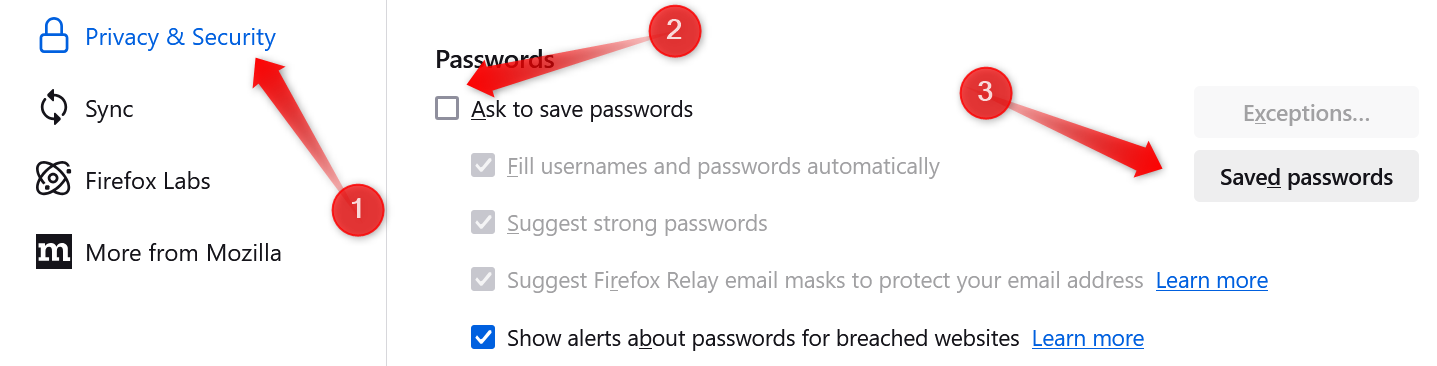
2 คำแนะนำการค้นหาในแถบที่อยู่
ตามค่าเริ่มต้น Firefox จะแสดงคำแนะนำการค้นหาขณะที่คุณพิมพ์ในแถบค้นหา ซึ่งฉันพบว่าน่ารำคาญ นอกจากนี้ยังบันทึกและแสดงการค้นหาล่าสุด ซึ่งอาจเป็นปัญหาความเป็นส่วนตัวได้หากคุณแชร์อุปกรณ์กับผู้อื่น ข้อเสนอแนะการค้นหาที่กำลังได้รับความนิยมอาจทำให้แถบที่อยู่ของคุณยุ่งวุ่นวายได้ ด้วยเหตุผลเหล่านี้ ฉันจึงชอบปิดคำแนะนำการค้นหาไว้
หากต้องการปิดข้อเสนอแนะการค้นหาใน Firefox ให้คลิกเส้นแนวนอนสามเส้นที่มุมขวาบน และเลือก "การตั้งค่า" จากนั้นไปที่แท็บ "ค้นหา" ทางด้านซ้าย และเลื่อนลงไปที่ส่วนคำแนะนำในการค้นหา ยกเลิกการเลือกช่องทำเครื่องหมายข้างๆ “แสดงคำแนะนำการค้นหา” และ “แสดงการค้นหาล่าสุด” หากเปิดใช้งานอยู่
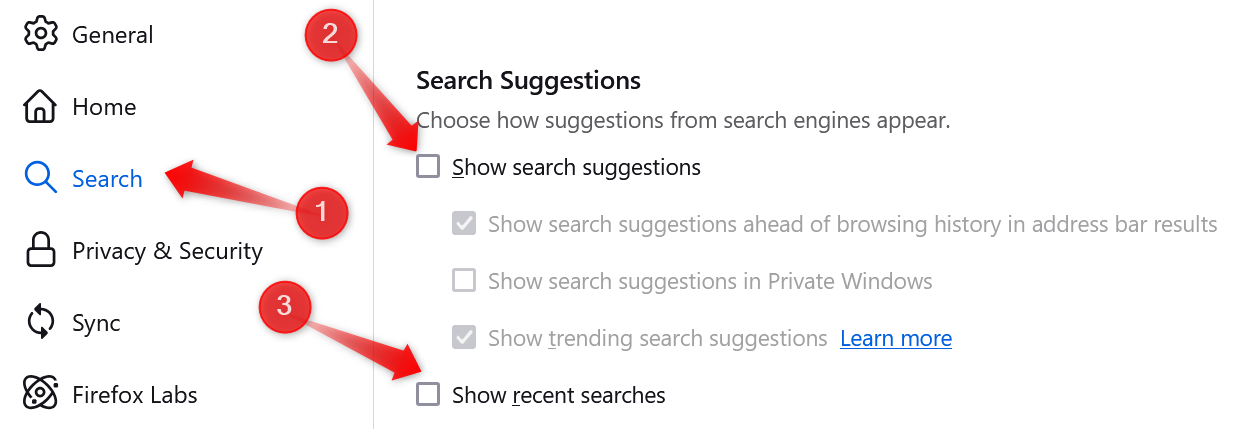
3 ปิดใช้งานการเชื่อมต่อเชิงเก็งกำไร
เมื่อคุณเลื่อนเมาส์ไปเหนือลิงก์หรือเริ่มพิมพ์ URL Firefox จะเชื่อมต่อโดยอัตโนมัติไปยังเซิร์ฟเวอร์ที่เชื่อมโยง โดยคาดการณ์ว่าคุณจะเยี่ยมชมไซต์ดังกล่าว เพื่อลดเวลาในการโหลด แม้ว่าการทำเช่นนี้อาจช่วยเพิ่มความเร็วในการท่องเว็บได้ แต่ก็มีความเสี่ยงหากคุณสะกด URL ของเว็บไซต์ที่เป็นอันตรายผิด นอกจากนี้ยังใช้ทรัพยากรเครือข่ายที่ไม่จำเป็นอีกด้วย
การปิดใช้งานคุณสมบัตินี้จะไม่ส่งผลต่อเวลาในการโหลดเว็บไซต์มากนัก ซึ่งเป็นสาเหตุที่ฉันเลือกปิดการใช้งานการเชื่อมต่อที่คาดเดาไม่ได้ เมื่อต้องการทำเช่นนี้ให้เขียน เกี่ยวกับ:การกำหนดค่า ในแถบที่อยู่และกด Enter คลิกที่ "ยอมรับความเสี่ยงและดำเนินการต่อ" ค้นหา เครือข่าย.http.ขีดจำกัดคู่ขนานเชิงเก็งกำไรดับเบิลคลิกการตั้งค่าและตั้งค่าเป็น 0.
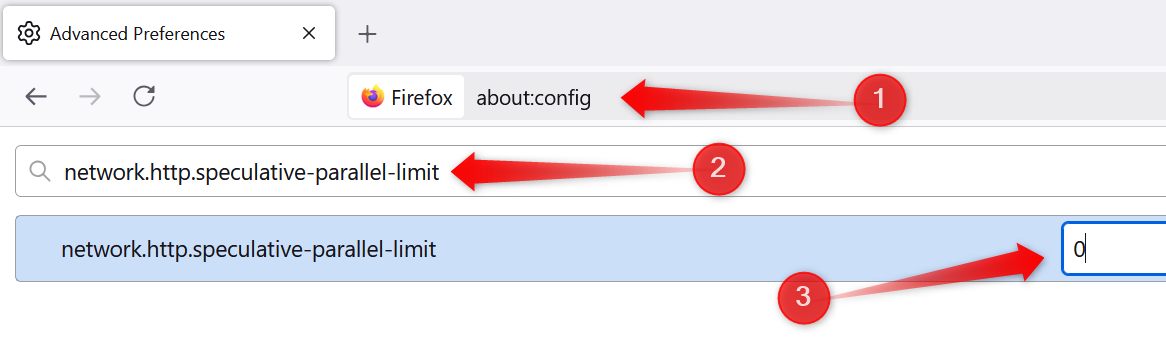
4 อย่าจดจำประวัติศาสตร์
Firefox เสนอตัวเลือก "ไม่ต้องจดจำประวัติ" ซึ่งป้องกันไม่ให้เบราว์เซอร์บันทึกกิจกรรมการท่องเว็บของคุณ รวมถึงไซต์ที่เข้าชม การค้นหา คุกกี้ และข้อมูลที่แคช มันเหมือนโหมดการท่องเว็บแบบส่วนตัวถาวรที่ไม่ทิ้งร่องรอยกิจกรรมของคุณและป้องกันไม่ให้ผู้อื่นเห็นประวัติการท่องเว็บของคุณ
หากต้องการเปิดใช้งานฟีเจอร์นี้ ให้คลิกที่เส้นแนวนอนสามเส้นที่มุมขวาบน และเลือก "การตั้งค่า" ขั้นตอนต่อไป ให้ไปที่แท็บ “ความเป็นส่วนตัวและความปลอดภัย” ทางด้านซ้าย และเลื่อนลงไปที่ส่วนประวัติในแผงด้านขวา ในเมนูแบบดรอปดาวน์ถัดจาก "สิ่งที่ Firefox ทำ" ให้เลือก "ไม่ต้องจดจำประวัติ"
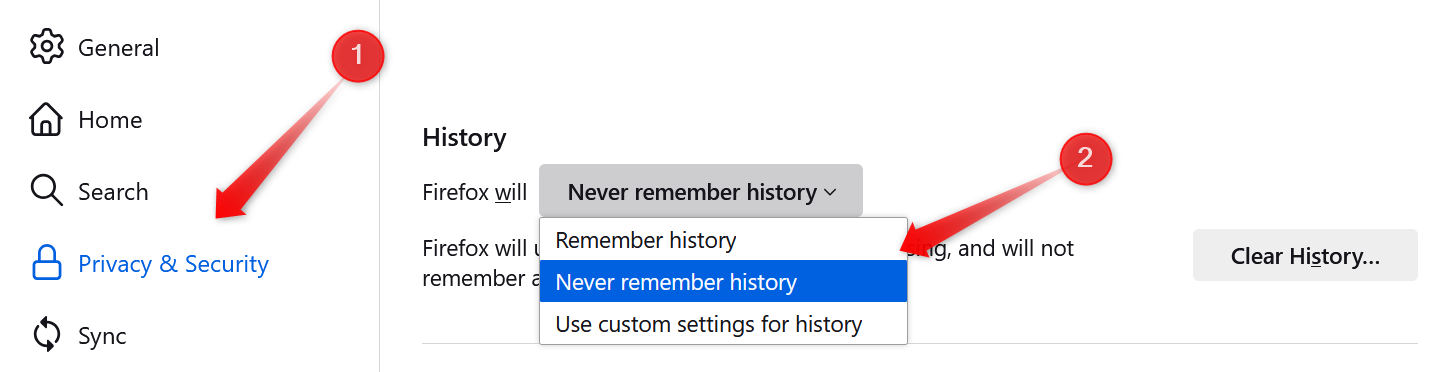
การกระทำนี้จะป้องกันไม่ให้ Firefox จัดเก็บประวัติ ดังนั้นคุณจะไม่ต้องลบประวัติเหล่านั้น นอกจากนี้ การตั้งค่าเช่นคุกกี้และข้อมูลไซต์จะถูกปิดใช้งาน
5 เล่นเสียงและวิดีโออัตโนมัติ
คุณกังวลเกี่ยวกับเสียงและวิดีโอที่เริ่มเล่นโดยไม่คาดคิดในบางเว็บไซต์หรือไม่? หากเป็นเช่นนั้น Firefox จะช่วยให้คุณหยุดการเล่นสื่ออัตโนมัติได้ ฉันปิดใช้งานการตั้งค่าเริ่มต้นนี้อยู่เสมอ เนื่องจากช่วยปรับปรุงประสบการณ์การท่องเว็บของฉันให้ดีขึ้นอย่างมาก อย่างไรก็ตาม คุณควรทราบว่าการตั้งค่านี้จะบล็อกเฉพาะการเล่นเสียงและวิดีโออัตโนมัติเท่านั้น คุณยังสามารถเล่นสื่อด้วยตนเองได้เมื่อเยี่ยมชมไซต์
หากต้องการปิดใช้งานการเล่นเสียงและวิดีโออัตโนมัติใน Firefox ให้คลิกที่เส้นแนวนอนสามเส้นที่มุมขวาบน และเลือก "การตั้งค่า" ขั้นตอนต่อไป ให้ไปที่แท็บ “ความเป็นส่วนตัวและความปลอดภัย” ทางด้านซ้าย และเลื่อนลงไปที่ส่วนการอนุญาต คลิกปุ่ม "การตั้งค่า" ถัดจาก "เล่นอัตโนมัติ" และเลือก "บล็อกเสียงและวิดีโอ" จากเมนูแบบเลื่อนลงถัดจากค่าเริ่มต้นสำหรับทุกไซต์
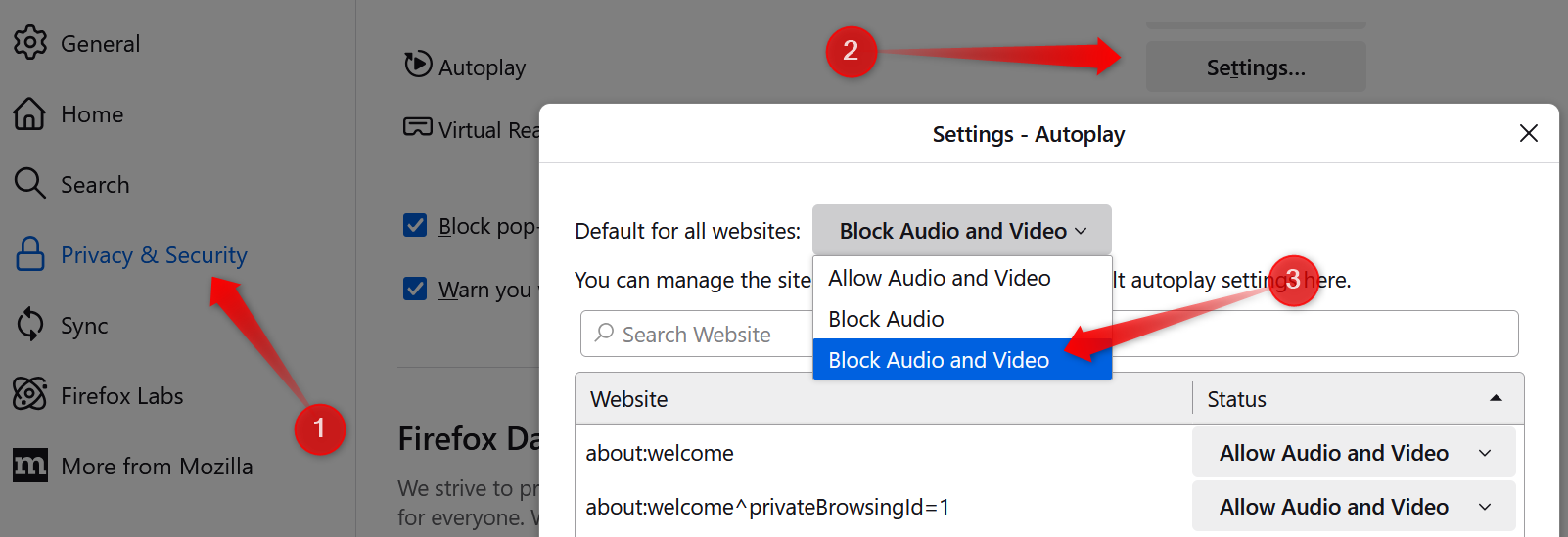
6 การวัดระยะไกลและการรวบรวมข้อมูล
แม้ว่า Firefox จะเป็นเบราว์เซอร์ที่เน้นความเป็นส่วนตัว แต่ยังคงรวบรวมข้อมูลเพื่อปรับปรุงประสบการณ์การท่องเว็บของคุณ แม้ว่าสิ่งนี้อาจไม่ใช่ปัญหาสำหรับผู้ใช้ส่วนใหญ่ แต่ฉันต้องการปิดใช้งานฟีเจอร์การติดตามข้อมูลนี้ เมื่อคุณปิดใช้งานการตั้งค่านี้ Firefox จะลบรายละเอียดทางเทคนิคและข้อมูลใดๆ ที่รวบรวมไว้ภายใน 30 วันด้วย
หากต้องการป้องกันไม่ให้ Firefox รวบรวมข้อมูล ให้คลิกเส้นแนวนอนสามเส้นที่มุมขวาบน และเลือก "การตั้งค่า" ขั้นตอนต่อไป ให้ไปที่แท็บ "ความเป็นส่วนตัวและความปลอดภัย" ในแถบด้านข้างทางซ้าย และเลื่อนลงไปที่ส่วน "การรวบรวมและการใช้ข้อมูล Firefox" ยกเลิกการเลือกช่องข้างๆ "อนุญาตให้ Firefox ส่งข้อมูลทางเทคนิคและการโต้ตอบไปยัง Mozilla"
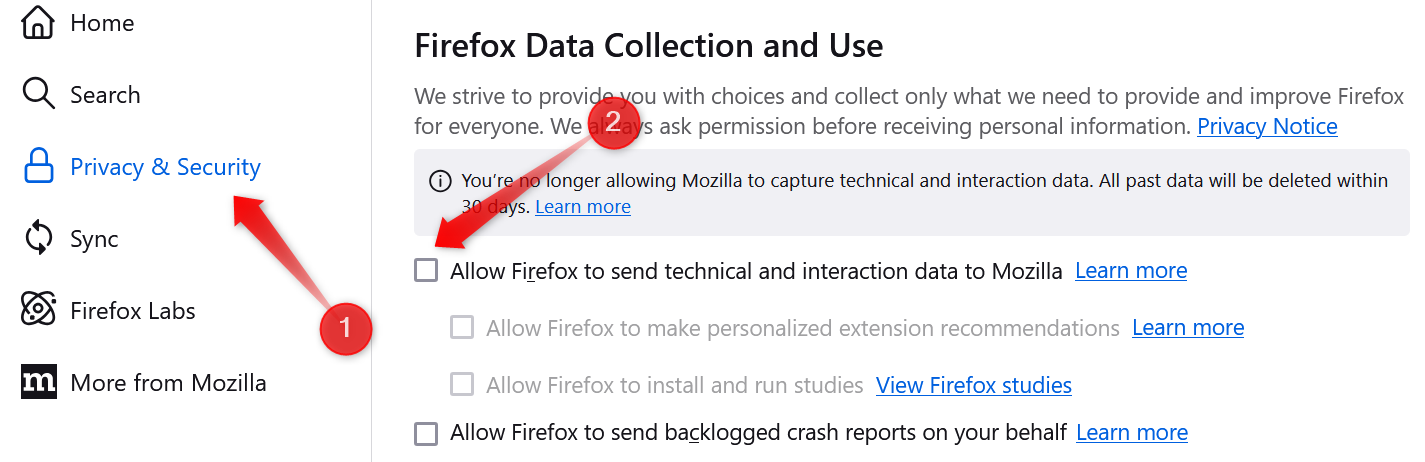
7 การเร่งความเร็วด้วยฮาร์ดแวร์
การเร่งความเร็วด้วยฮาร์ดแวร์จะถ่ายโอนการประมวลผลจาก CPU ของคุณไปยัง GPU เฉพาะ ซึ่งสามารถปรับปรุงประสิทธิภาพและความเร็วได้ อย่างไรก็ตาม จากประสบการณ์ของฉัน การเปิดใช้งานฟีเจอร์นี้บ่อยครั้งส่งผลให้เกิดปัญหาต่างๆ เช่น ภาพวิดีโอขาด กระตุก และปัญหาด้านการแสดงผลอื่นๆ ขณะสตรีมหรือเล่นเกม เพราะเหตุนี้ ผมจึงอยากจะปิดการใช้งานไว้
หากต้องการปิดใช้งานการเร่งด้วยฮาร์ดแวร์ ให้คลิกที่เส้นแนวนอนสามเส้น แล้วเลือก “การตั้งค่า” ขั้นตอนต่อไป ให้ไปที่แท็บ “ทั่วไป” ในแถบด้านข้างซ้าย เลื่อนลงไปที่ส่วน “ประสิทธิภาพ” และยกเลิกการเลือกช่องข้างๆ “ใช้การตั้งค่าประสิทธิภาพที่แนะนำ” จากนั้นยกเลิกการเลือกช่องข้างๆ “ใช้การเร่งความเร็วด้วยฮาร์ดแวร์เมื่อพร้อมใช้งาน”
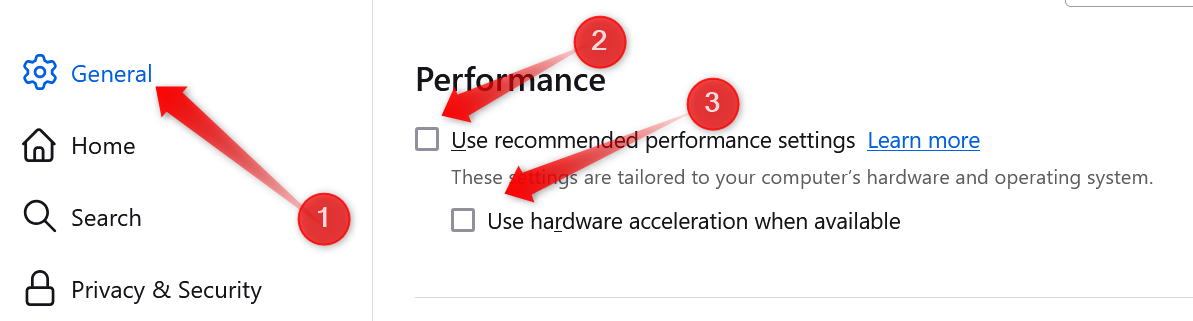
8 การอนุญาตไมโครโฟนและกล้อง
คุณกังวลหรือไม่เมื่อเว็บไซต์ขออนุญาตเข้าถึงกล้องและไมโครโฟนของคุณ? กังวลเกี่ยวกับการอนุญาตโดยไม่ได้ตั้งใจโดยไม่รู้ตัวหรือไม่? Firefox ช่วยให้คุณหยุดคำอนุญาตเหล่านี้ได้ คุณสามารถเลือกที่จะให้สิทธิ์การเข้าถึงไซต์เฉพาะขณะที่บล็อกไซต์อื่นๆ ได้
หากต้องการจัดการสิทธิ์เหล่านี้ ให้คลิกที่เส้นแนวนอนสามเส้นที่มุมขวาบน และเลือก "การตั้งค่า" ขั้นตอนต่อไป ให้ไปที่แท็บ "ความเป็นส่วนตัวและความปลอดภัย" ในแถบด้านข้างซ้าย เลื่อนลงไปที่ส่วนการอนุญาต และคลิกปุ่ม "การตั้งค่า" ถัดจากกล้องและไมโครโฟน ที่นี่ ให้ยกเลิกการเลือกช่องข้างๆ “บล็อกคำขอใหม่ในการเข้าถึงกล้อง/ไมโครโฟนของคุณ”
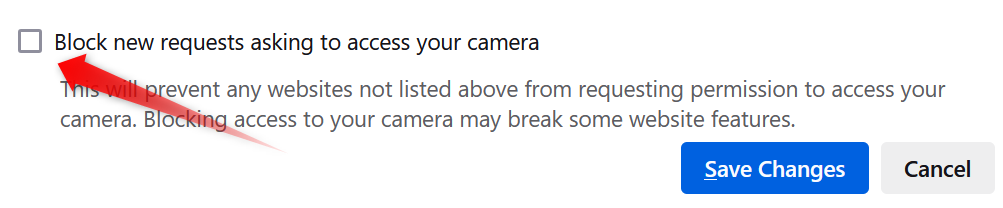
9 WebRTC (การสื่อสารแบบเรียลไทม์บนเว็บ)
WebRTC (Web Real-Time Communication) เป็นโปรโตคอลที่ช่วยให้เกิดการสื่อสารแบบเพียร์ทูเพียร์โดยตรงในเบราว์เซอร์ แม้ว่าจะต้องเปิดใช้งานโปรโตคอลนี้สำหรับการโทรด้วยวิดีโอ การโทรด้วยเสียง และการถ่ายโอนไฟล์ แต่ก็อาจรั่วไหลที่อยู่ IP หลักของคุณได้ แม้ว่าคุณจะใช้ VPN ก็ตาม เนื่องจากฉันให้ความสำคัญกับความเป็นส่วนตัว ฉันจึงปิดใช้งาน WebRTC เมื่อไม่ได้ใช้ฟีเจอร์เหล่านี้
หากต้องการปิดใช้งาน ให้พิมพ์ เกี่ยวกับ:การกำหนดค่า ในแถบที่อยู่ของเบราว์เซอร์และกด Enter ยอมรับความเสี่ยงแล้วดำเนินการต่อไป จากนั้นค้นหา สื่อ.peerconnection เปิดใช้งานแล้ว ในแถบค้นหา คลิกสองครั้งที่การตั้งค่านี้เพื่อเปลี่ยนค่าจาก “True” เป็น “False” และปิดใช้งาน WebRTC เพื่อป้องกันการรั่วไหลของ IP คุณสามารถเปิดใช้งานได้อีกครั้งเมื่อไรก็ได้โดยการดับเบิลคลิกค่าอีกครั้ง
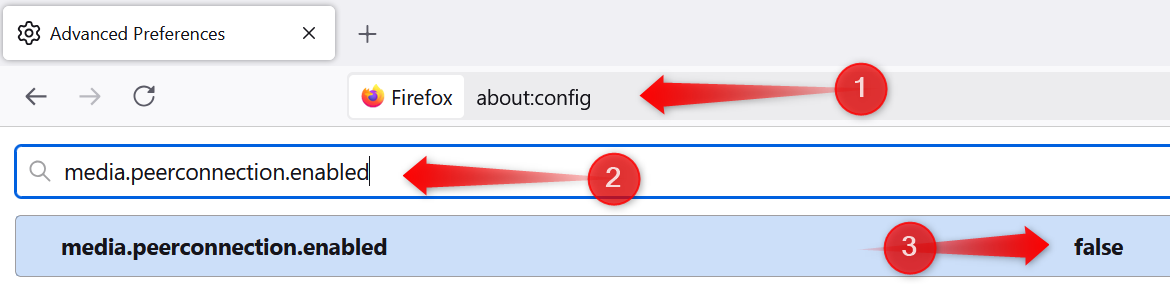
นี่คือการตั้งค่าบางอย่างที่ฉันปิดการใช้งานอยู่เสมอใน Firefox ของถึงการเปิดใช้งานตัวเลือกเหล่านี้จะช่วยป้องกันการรวบรวมข้อมูลที่ไม่ต้องการ ทำความสะอาดอินเทอร์เฟซ และปรับปรุงประสิทธิภาพของเบราว์เซอร์ของคุณ หากคุณกำลังใช้การตั้งค่าเริ่มต้นอยู่ ตอนนี้ถือเป็นเวลาที่สมบูรณ์แบบในการปรับแต่งและปรับแต่ง Firefox ให้ตรงตามความต้องการของคุณ
หากคุณเพิ่งใช้ Firefox หรือกำลังพิจารณาเปลี่ยนจาก Chrome ฉันขอแนะนำให้ลองดูคุณลักษณะต่างๆ ที่ทำให้ Firefox เป็นตัวเลือกที่เหนือกว่าเมื่อเทียบกับเบราว์เซอร์อื่น















